Методе за одвајање иОС екрана уређаја у два дела
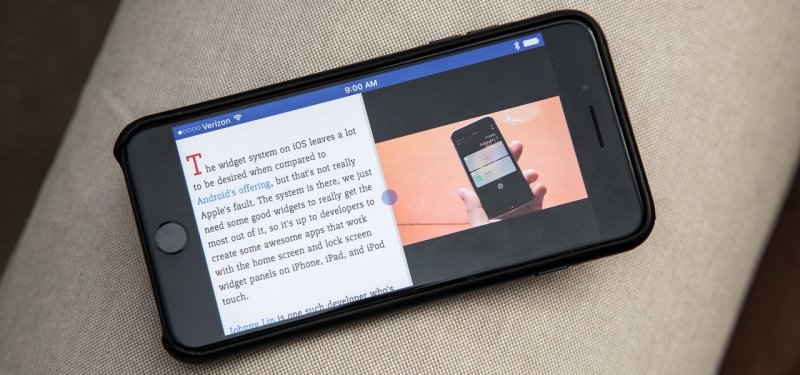
- 1332
- 328
- Jermaine Klein
Један од кључних недостатака ИОС-а (и иПадоса) је недостатак пуно вишеструког. То јест, не постоји начин да се покренете неколико апликација у засебним прозорима и истовремено их користите. Слична функционалност је недавно додата само иПаду, али говоримо о тако конструисаном раздвојеном режиму екрана, са којим можете одмах да радите са 2 картице. Али на иПхоне-у ова функција се не спроводи. Према самим програмерима иОС-у, не може га користити на малом екрану, респективно, нема потребе за њим.
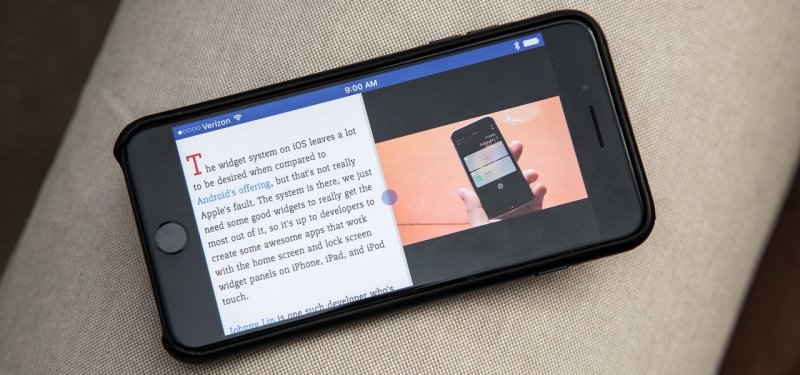
На иПад ОС-у који користе пристаниште, опције, клизните преко (клизач преко) и "Слика на слици)," Глизиц ". Поделите екран на иПхоне-у са редовним алатима неће радити. Али ово је доступно за уређаје са затвором затвора, који ће додатно потребно да се инсталирају треће "прозор" менаџере "(на пример, мултифиепАпп). АппСторе такође има неколико програма који се могу уградити на иПхоне и без затвора, али у погледу функционалности су значајно инфериорније од истог досијеа.
Одвајање екрана паметног телефона помоћу софтвера трећих-пар
Добијте прилику да радите са различитим картицама на једном екрану, гледајте филм и дописујте се, померите се кроз вести и проверите пошту, погледајте две локације истовремено или обављате друге радње без пребацивања између картица, можете да пребаците између картица можете користити посебан софтвер.
Коришћење више задатака сплитског екрана
Одвајање екрана из више задатака сплитског екрана доступан је и на иПхоне и иПаду. Апликација има једноставност интерфејса и прилагођена, укључујући не-фраме приказе новог иПхоне-а. Може се преузети бесплатно из службене продавнице Апп Сторе-а, али за уклањање оглашавања мораћете да купите пуну верзију.
Функционалност разноравног екрана вишетасцинг нуди следеће могућности:
- Одвајање екрана. Главна опција прегледача омогућава вам да процените реалним вишеструком на телефону. Покренувши апликацију, видећете два активна прозора са циљаном линијом (такође је претраживач), дугмади за брз приступ изабраним локацијама и додавањем обележивача. Промјена величине прозора доступна је тако што је пукнуће ронилачки ронилац.
- Режим целог екрана. Покренувши један од прозора прегледача повлачењем сепаратора горе или доле, можете да користите опцију режим пуног есцреен, након чега ће бити могуће прећи на режим раздвајања притиском на одговарајуће дугме (појавиће се у Доњи десни угао).
- Додавање сајтова у фаворите. Опција је корисна за брз приступ често коришћеним ресурсима. Да бисте га користили, морате да кликнете на стандардну икону у облику звездице десно од линије адреса. Листа додатних веб локација отворена је притиском на дугме на левој страни интерфејса.
Функционалност софтвера је прилично једноставна и своди се на рад са два екрана, овде су ограничене могућности интеракције са обележивачима (на пример, немогуће је променити име странице), нема картица и то је и немогуће Да бисте отворили везу са једног прозора у другој (мора бити копирање и уметање у линију).
Коришћење Сплит Веб прегледача
Други претраживач са којим ћете добити прилику да поделите екран иПхоне на половини да обављате неколико задатака истовремено. Апликација је бесплатно доступна у Апп Сторе-у, затвор није потребан.
Сплит функционалност прегледача сугерише:
- Одвајање екрана.
- Могућност прегледавања до 9 веб страница на једном екрану.
- Подршка за преглед целог екрана.
- Инцогнито режим.
- Изграђена на Гоогле претраживању (можете да користите и претрагу Бинг и Иахоо).
Одвајање екрана у иПад са редовним алатима
Сплит Виев Опција, са којим можете поделити иПад на два екрана, појавило се на ИОС 9 и данас је доступан на свим модерним моделима Аппле Таблета (иПад Аир 2, иПад Мини 4, иПад и иПад Про).
Како активирати опцију
Могућност раздвајања екрана на Аппле уређајима који подржавају функцију подразумевано би требало да буде активна, али ако из неког разлога то није тако, лако га је активирати:
- Идемо на поставке иПад.
- Прелазимо на картицу "Опште"), а затим на одељак "Мултивативност и пристаниште" ("Вишетошење и пристаниште").
- Помеђујемо пребацивање прелазе насупрот ставку "Дозволи више апликација") до активног положаја.
- Опција је укључена, сада можете да предузмете могућност рада у режиму МУЛТИ-ВИНДОВ.
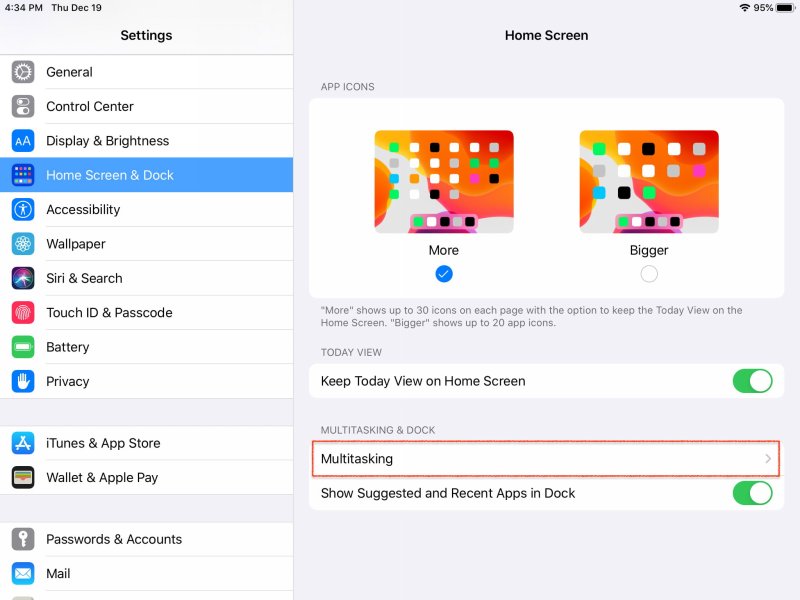
Одвајање екрана иОС
Како поделити иПад екран на два дела
Да бисте користили мулти-ВИВИНОВ мод, морате да извршите следеће радње:
- Хоризонтално имамо таблет (опција ради само на овом положају).
- Покрећемо један од програма, који се планира да се користи у комбинацији са другом.
- Позовите поклопац панелом преласком са дна екрана горе.
- Кликните и држите икону апликације која се мора отворити на десној страни прозора типа у облику (само софтвер који подржава функцију ће се приказати на листи апликација).
- Превучемо икону програма на ивицу екрана, након чега ће се отворити додатна област подељеног приказа (ако не донесете апликацију на ивицу, програм ће почети на врху тренутног софтвера, у Сплиту Преко режим);
- У другом делу екрана отвориће се стандардни мени апликације, од којих остаје само да одаберете потребан програм за покретање.
Треба напоменути да је одвајање екрана у иПад ОС верзију 13 значајно модификовано. На пример, постало је могуће променити величину означеног подручја екрана да бисте приказали одабране програме. Такође су додали паметну дистрибуцију простора када се покрене више од 3 прозора. За активно, већина екрана је објављена и можете прелазити између занемарених апликација са двоструком славином.
Могуће је додати три или више програма на екран, али само ако имају такву функцију. Истовремено, њих двоје ће бити у режиму Сплит Виев, а треће и следеће - као додатни "плутајући" прозори.
Такође можете да конфигуришете раздвајање екрана помоћу троструког притиска кућног дугмета. Ово је постављено у одељку "Универзални приступ". Није потребно искључити Сири за ово (у иПад ОС 9 и 10 било је тако несташица). И екран можете поделити у иПад Про истовремено притиском на тастере за јачину звука, али то се врши кроз трећи програми (вишетасцинг сплит екран).
Како радити у Сплит Виев Моде-у
Опција раздвајања екрана у иПад омогућава:
- Промените програм у једном од делова екрана. Да бисте то учинили, морате га нацртати одоздо према доле и изабрати други софтвер са листе.
- Поделите екран у пропорцијама 50/50 и 70/30. Да бисте променили пропорције, требало би да повучете налепницу која се налази на левој страни у средини десног прозора.
- Промените места апликације. Да бисте преместили прозор, на пример, који се налази на левој страни на десну страну екрана или обрнуто, морате да повучете ознаку завесе у правом смеру.
- Идите из режима Сплит Виев да бисте се поделили. Можете да извршите акцију додиром пречице дељења у подељењу преко прозора или га повуците.
- Промена између апликација медијских садржаја (слике, видео записе, аудио). Да бисте то учинили, морате да направите дугу папучу на одабраном објекту, изаберите "Копирај", а затим уз помоћ гесте (додиривање 5 прстију) - убаците у прозор другог програма. Тако, на пример, можете брзо превести фотографије из галерије на Фацебооку или Инстаграму.
И пре поделе екрана у иПад, препоручује се укључивање гесте у подешавањима, као и "недавним и предложеним програмима". Ово ће брзо променити апликације у једном делу екрана онима који раде у позадини.
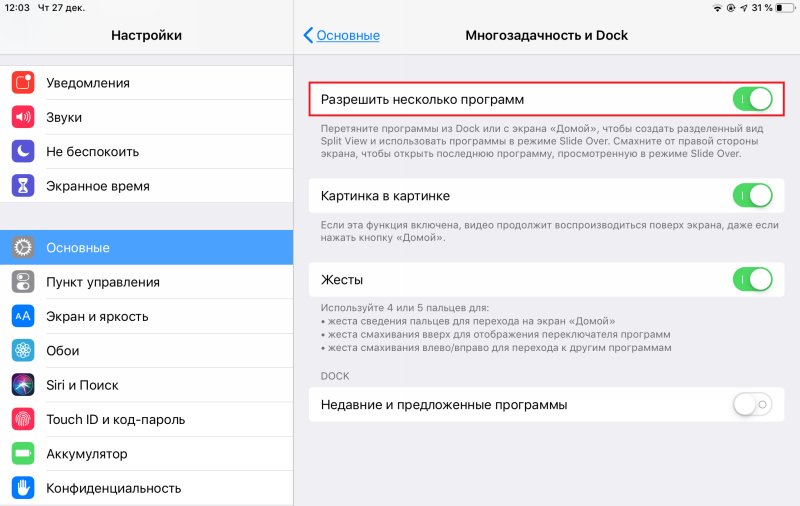
Одвајање екрана и више задатака иОС-а
Како поделити екран у сафари
Употреба режим Сплит приказ у стандардном иПад претраживач је веома једноставна. Ако требате да поделите сафари прозор у два дела, можете извести следеће:
- У прегледачу отворимо веб страницу.
- У горњем десном углу кликните на икону у облику два повезана квадрата (функција "Нова картица") и изаберите "Отвори нови прозор".
- Режим подељеног прегледа је активиран, омогућавајући вам да у исто време прегледате две странице и промените величину прозора.
Такође можете да се одвојите на следећи начин:
- Отворите једну страницу у претраживачу.
- Кликните на веб локацију на вези и држите је док се не појави прозор где можете да изаберете "Отвори у новом прозору".
- Страница ће се отворити у режиму Сплит Виев.
Укупно можете истовремено отворити до 9 картица. Сви накнадни ће бити скривени (њихова листа се могу прегледати са било које странице на стандардној листи Отворене маркере).
Како уклонити раздвајање
Уклоните одвајање раздвојеног погледа у иПад може бити следећи:
- Да бисте затворили прозор одвојеног погледа, морате да додирнете и држите клизач између делова екрана и превучете је према пријави које је потребно затворити. Треба напоменути да други програм остаје утоварен у меморији, односно да ће се то брзо пребацити ако је потребно.
- Да бисте изашли из режима раздвајања екрана, можете прећи на поделу, повлачењем завјеса према доле, а затим икону прозора програма удесно за екран.
- Да бисте отворили све картице у једном прозору у Сафарију, можете уклонити одвајање притиском на икону у облику два повезана квадрата и одабир опције "Комбинујте све прозоре". Након тога, све отворене картице биће у једном прозору прегледача, али у различитим мапама. Такође можете да одаберете опцију "Затвори језичке" тако да се један прозор затвара, а други се одвија на целом екрану.
Као што видите, могућност одвојеног екрана чини уређај функционалније и рад у режиму више задатака је једноставно и веома ефикасно. Помоћу опције, можете значајно уштедети време за обављање различитих радњи са различитим апликацијама или картицама прегледача и, без обзира на природу извршених задатака, организују најприкладније и плодоводније окружење.
- « Процес за брокер РУНТИМЕ оптерећује систем - шта треба учинити
- Рачунар не види телефон - начине за решавање проблема »

